wps图片怎么变成背景 wps图片怎样变成ppt背景
更新时间:2024-05-07 15:48:59作者:jiang
在现代办公软件中,wps Office无疑是众多用户的首选,无论是处理文档、制作演示文稿还是编辑表格,wps Office都能提供全面的功能和便捷的操作体验。其中将图片作为背景是制作演示文稿中常见的需求之一。我们该如何将wps Office中的图片变成演示文稿的背景呢?本文将为大家详细介绍wps Office中图片变成背景的方法,并分享一些技巧,助您轻松打造出精美的PPT演示。

1.选定左侧缩略图列表的任意一张幻灯片,点击“设计→背景”

2.在右侧出现的选项中选择“图片或纹理填充→本地文件”,在弹出的对话框中选择需要的图片确定。
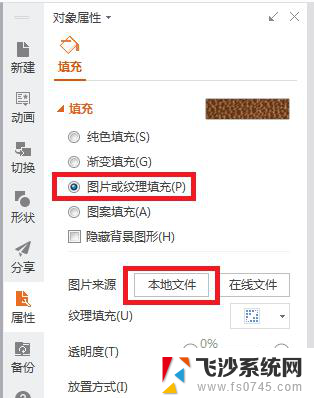
3.如果想要所有的幻灯片共用同一张背景图片,可以再点击右侧下方的“全部应用”,快速设置所有幻灯片的背景。
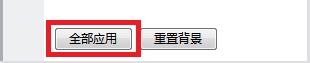
以上就是如何将wps的图片设置为背景的全部内容,如果你也遇到了这种问题,可以按照以上方法来解决,希望这些方法对你有所帮助。
- 上一篇: 文档中字体有颜色怎么去掉 word文字背景颜色消除
- 下一篇: 怎么查看电脑邮箱 电脑上如何查看收件箱
wps图片怎么变成背景 wps图片怎样变成ppt背景相关教程
-
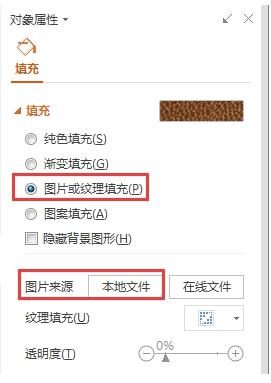 wps怎么将一张图片成为背景 wps怎么将图片设为背景
wps怎么将一张图片成为背景 wps怎么将图片设为背景2023-12-11
-
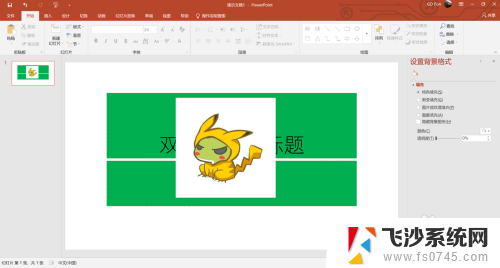 如何设置图片背景透明 图片背景变成透明的步骤
如何设置图片背景透明 图片背景变成透明的步骤2023-11-29
-
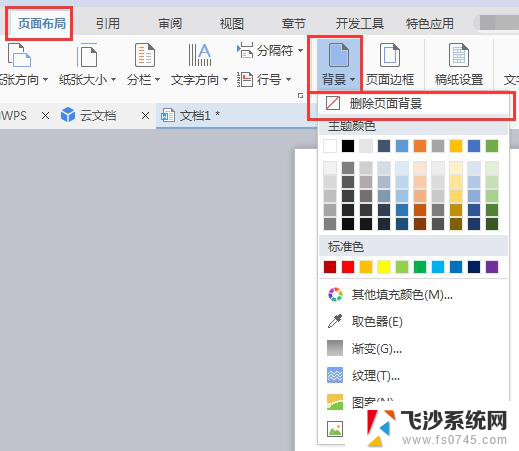 wps怎么样消除图片背景 wps怎么样消除图片背景效果好
wps怎么样消除图片背景 wps怎么样消除图片背景效果好2024-01-26
-
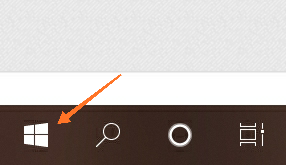 图片背景颜色怎么改成白色 使用画图工具将图片背景变为白色的方法
图片背景颜色怎么改成白色 使用画图工具将图片背景变为白色的方法2024-03-15
- wps如何在ppt上删除另一个图片的背景 如何在wps ppt上删除另一个图片的背景
- ppt图片背景透明化 PPT图片背景透明效果
- 怎样换qq主页背景图片 QQ怎样更换主界面背景图片
- ppt修改背景图片 PPT背景图片修改教程
- wps的背景怎么默认白色 WPS文字背景怎么变成白色
- wps图片编辑怎么改背景颜色 WPS如何调整照片背景底色
- 电脑如何硬盘分区合并 电脑硬盘分区合并注意事项
- 连接网络但是无法上网咋回事 电脑显示网络连接成功但无法上网
- 苹果笔记本装windows后如何切换 苹果笔记本装了双系统怎么切换到Windows
- 电脑输入法找不到 电脑输入法图标不见了如何处理
- 怎么卸载不用的软件 电脑上多余软件的删除方法
- 微信语音没声音麦克风也打开了 微信语音播放没有声音怎么办
电脑教程推荐
- 1 如何屏蔽edge浏览器 Windows 10 如何禁用Microsoft Edge
- 2 如何调整微信声音大小 怎样调节微信提示音大小
- 3 怎样让笔记本风扇声音变小 如何减少笔记本风扇的噪音
- 4 word中的箭头符号怎么打 在Word中怎么输入箭头图标
- 5 笔记本电脑调节亮度不起作用了怎么回事? 笔记本电脑键盘亮度调节键失灵
- 6 笔记本关掉触摸板快捷键 笔记本触摸板关闭方法
- 7 word文档选项打勾方框怎么添加 Word中怎样插入一个可勾选的方框
- 8 宽带已经连接上但是无法上网 电脑显示网络连接成功但无法上网怎么解决
- 9 iphone怎么用数据线传输文件到电脑 iPhone 数据线 如何传输文件
- 10 电脑蓝屏0*000000f4 电脑蓝屏代码0X000000f4解决方法